Installation
Die Installation wird durch Ausführen der Setup Datei gestartet.
Auf der ersten Seite wählen Sie die Anzeigesprache des Installationsassistenten aus. Das Programm verwendet die gewählte Sprache als Voreinstellung beim ersten Start. Sie können die Anzeigesprache des Programms in den Einstellungen ändern.
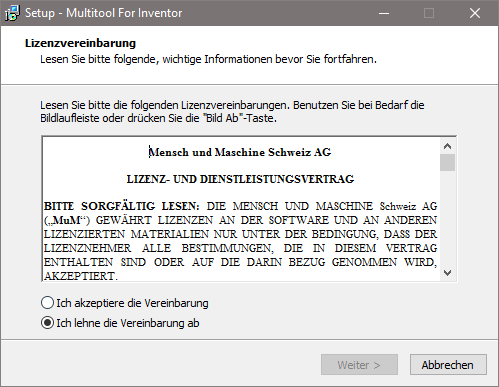
Um das Programm zu installieren, müssen Sie den Bedingungen der Lizenzvereinbarung zustimmen. Wenn Sie die Bedingungen ablehnen, kann die Installation nicht fortgeführt werden und Sie können das Programm nicht nutzen.
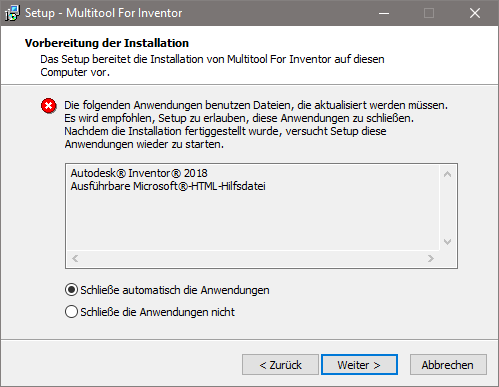
Zum Laden des Inventor Add-ins muss Inventor beendet und neu gestartet werden. Der Installationsassistent bietet die Möglichkeit an, eine laufende Instanz von Inventor automatisch zu schließen und nach der Installation neu zu starten.
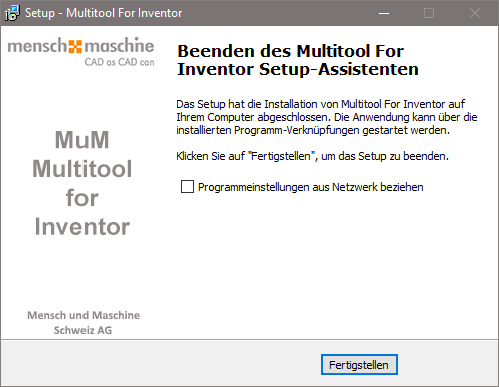
Nach Abschluss der Installation können Sie das Programm verwenden. Das Multitool ist als Add-in in Inventor integriert. Beim Start von Inventor wird das Add-in automatisch geladen. Sie können das Ladeverhalten im Menü Zusatztools von Inventor ändern. Beim ersten Start werden Sie eventuell dazu aufgefordert, das Add-in zu blocken oder freizugeben. Wenn Sie das Programm blocken, wird es nicht geladen und die Programmfunktionen stehen nicht zur Verfügung.
Auf dem letzten Bildschirm des Setups können Sie anstelle der lokalen Standardeinstellungen auch Netzwerkeinstellungen verwenden. Wenn Sie die Option "Programmeinstellungen aus Netzwerk beziehen" aktivieren, zeigt das Programm einen Dialog an, um einen Einstellungspfad für die Anwendungsdaten auszuwählen. Standardmäßig werden diese Dateien in einem Unterordner des Installationsverzeichnisses des Programms gespeichert. Bei Verwendung eines Netzwerkpfads können mehrere Installationen des Tools dieselben Einstellungen verwenden. Der Einstellpfad kann auch später im Einstellungsdialog des Programms geändert werden.
Installation für Admins
Das Multitool kann ohne Interaktion installiert werden,
"C:\temp\MuM_Multitool_Inv.exe" /SILENT
Batch Aktivierung
Mit dem neuen Lizenzverfahren ist es auch möglich die Lizenzierung in einen Batch einzubinden. Das könnte z.b so aussehen:
cd "C:\ProgramData\Mensch und Maschine\Multitool_For_Inventor\System\LicenceLib"
LicenceCLI.exe -licpath="C:\ProgramData\Mensch und Maschine\Multitool_For_Inventor\System\Lic" -product="7MX1-EI48-ATC9-6TE7"
Die Rückgabe sieht, wenn erfolgreich so aus:
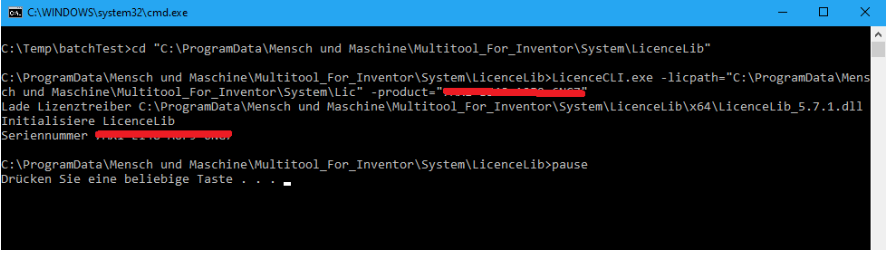
Wenn von der selben Workstation mehr als 3 Anfragen pro Minute erstellt, dann wird dieser für 30min blockiert.
Installationsprotokoll
Bei der Installation wird neu ein Installationsprotokoll erstellt. Dieses befindet sich im Installationsverzeichnis des Multitools.
AddinLoadRules
Wie hier beschrieben, ist es möglich Lade-Regeln für Addins zu definieren:
seit dem Multitool v2026.0.0 Release fügen wir hier einen Eintrag hinzu um das Addin zu entblocken. Das ist auch im Installationslog ersichtlich:
